
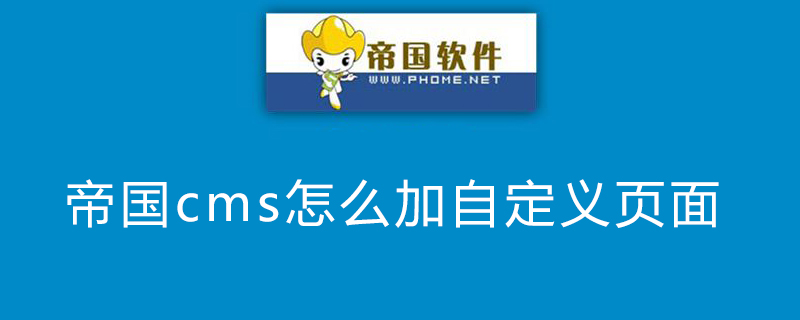
1. Beschreibung der benutzerdefinierten Seitenfunktion
Benutzerdefinierte Seitenfunktion: Dies wird oft als Seite zum Hinzufügen von Bestellungen bezeichnet. wie das Hinzufügen von „Über uns“, „Kontakt“ und anderen Einzelseiten.
Der Seitenmodus der benutzerdefinierten Seite unterstützt zwei Methoden:
1. Direkter Seitenmodus: Bearbeiten Sie direkt die gesamte Seitenoberfläche.
2. Vorlagenstil: Fügen Sie die gesamte Seitenoberfläche in die Vorlage ein und die benutzerdefinierte Seite muss nur den Titel und den Inhalt ausfüllen. Der Vorteil dieses Ansatzes besteht darin, dass benutzerdefinierte Seitenvorlagen wiederverwendet werden können.
2. Fügen Sie eine benutzerdefinierte Seite hinzu
(1) Direktes Seitenformat:
1. Verwenden Sie zuerst Dreamweaver, um die anzuzeigende Seite zu erstellen. Wie unten gezeigt:
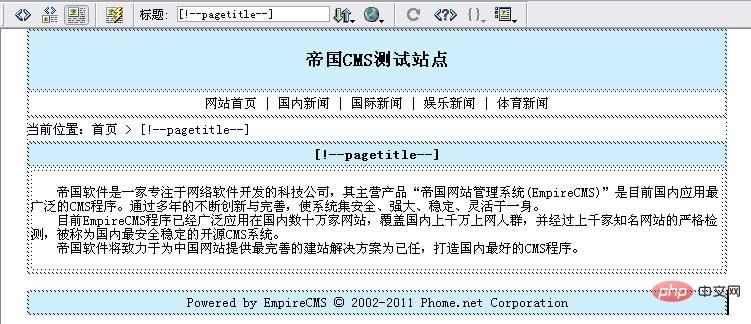
2. Melden Sie sich im Backend an, klicken Sie auf das Menü „Spalte“, wählen Sie das Untermenü „Benutzerdefinierte Seite hinzufügen“ und rufen Sie die Benutzeroberfläche zum Hinzufügen einer benutzerdefinierten Seite auf :
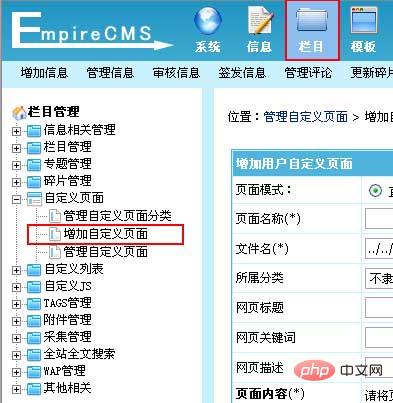
3. Rufen Sie die Benutzeroberfläche zum Hinzufügen einer benutzerdefinierten Seite auf, wie unten gezeigt:
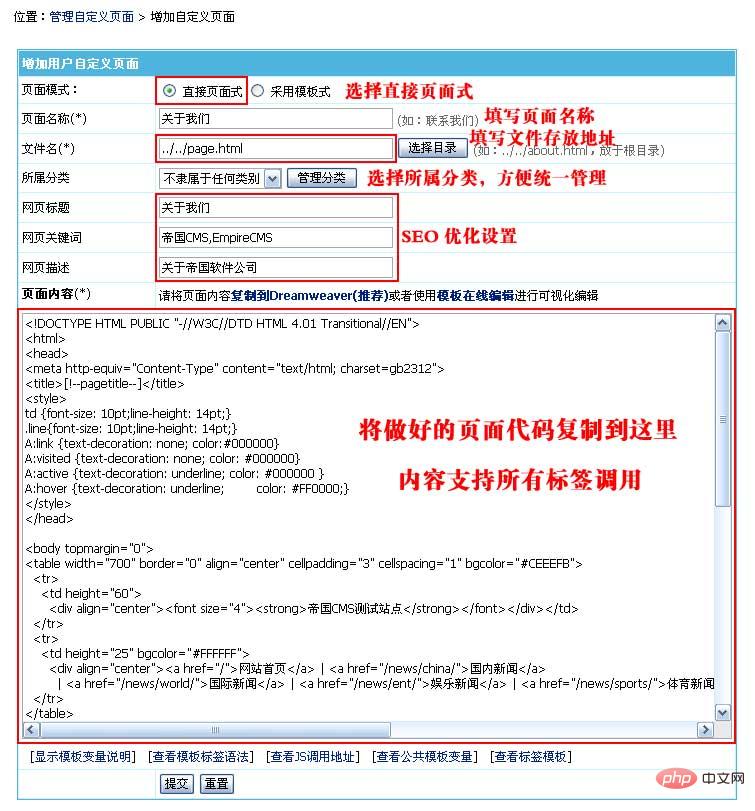
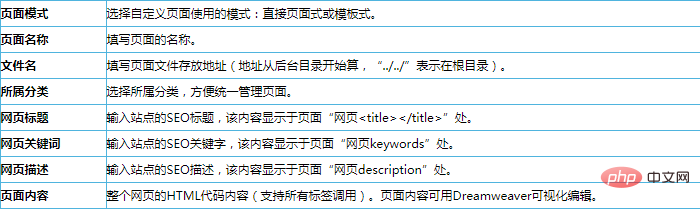
4. Kehren Sie nach dem Hinzufügen der benutzerdefinierten Seite zur benutzerdefinierten Verwaltungsseite zurück, wie unten gezeigt:
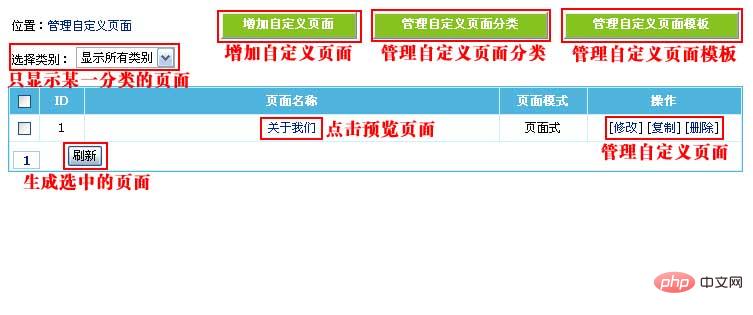
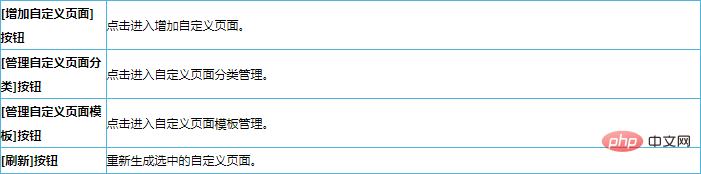
5. Klicken Sie auf „ Über uns“, um die generierte Seite anzuzeigen:

Verwandte Empfehlungen: „CMS-Tutorial“
(2), Vorlage:
1. Erstellen Sie zunächst mit Dreamweaver eine benutzerdefinierte Seitenvorlage:
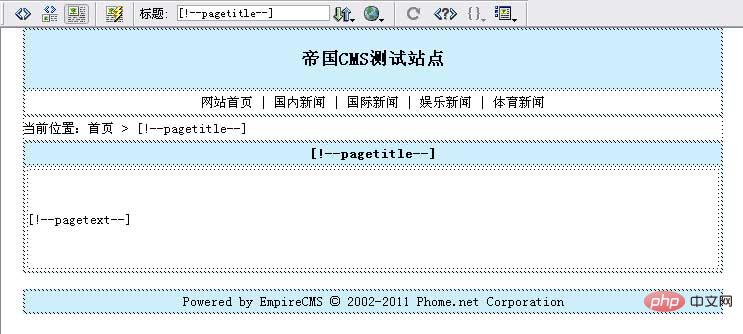
2. Melden Sie sich im Backend an > „Benutzerdefinierte Seitenvorlage“. " > „Anpassung „Seitenvorlage“ hinzufügen“, fügen Sie die von Ihnen erstellte benutzerdefinierte Seitenvorlage hinzu:
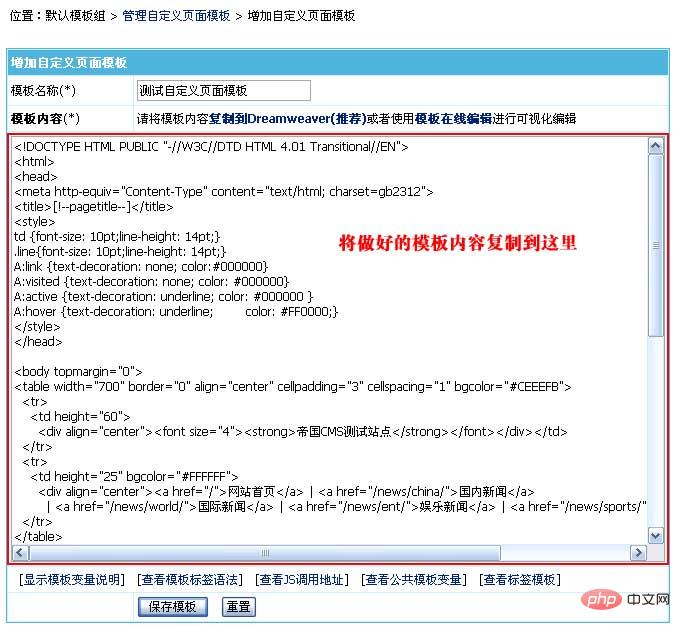
3. Rufen Sie die Schnittstelle zum Hinzufügen benutzerdefinierter Seiten auf, wie unten gezeigt:
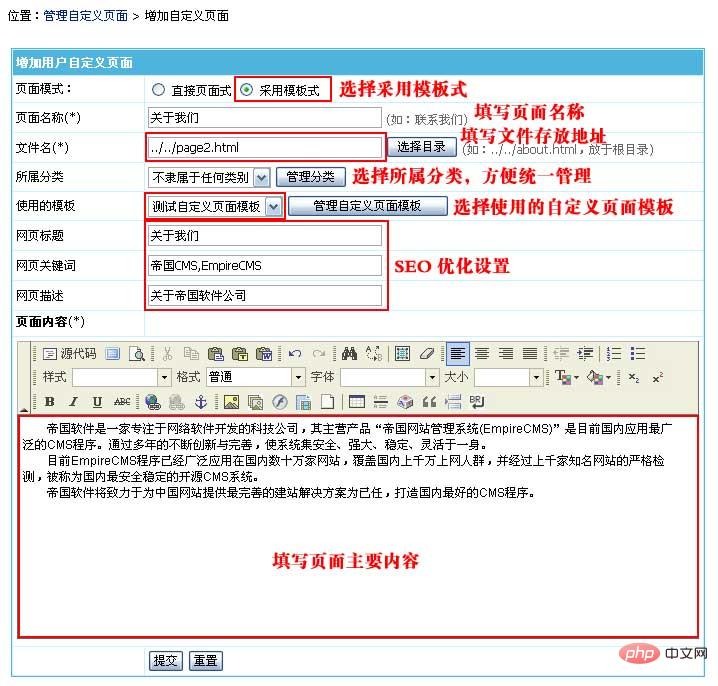
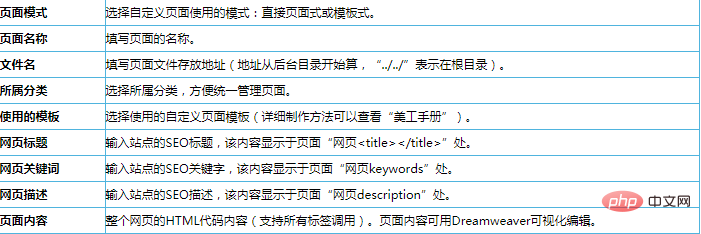
4. Kehren Sie nach dem Hinzufügen der benutzerdefinierten Seite zur benutzerdefinierten Verwaltungsseite zurück, wie unten gezeigt:
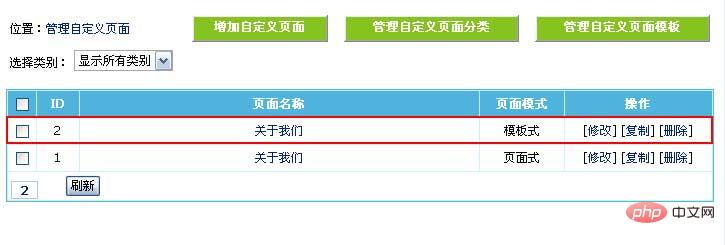
5. Klicken Sie auf Sie können die generierte Seite in der Vorlage „Über uns“ sehen:

6. Für eine zukünftige Änderung der Seiteneinleitung ist nur der Inhalt erforderlich des Herausgebers.
Das obige ist der detaillierte Inhalt vonSo fügen Sie eine benutzerdefinierte Seite in Empire CMS hinzu. Für weitere Informationen folgen Sie bitte anderen verwandten Artikeln auf der PHP chinesischen Website!
 Was tun, wenn im Skript der aktuellen Seite ein Fehler auftritt?
Was tun, wenn im Skript der aktuellen Seite ein Fehler auftritt?
 navigator.useragent
navigator.useragent
 Welche E-Commerce-Plattformen gibt es?
Welche E-Commerce-Plattformen gibt es?
 So stellen Sie vlanid ein
So stellen Sie vlanid ein
 Verwendung von Versprechen
Verwendung von Versprechen
 So erhalten Sie die Länge eines Arrays in js
So erhalten Sie die Länge eines Arrays in js
 Welche Möglichkeiten gibt es, Iframe zu schreiben?
Welche Möglichkeiten gibt es, Iframe zu schreiben?
 Windows kann nicht auf den angegebenen Gerätepfad oder die angegebene Dateilösung zugreifen
Windows kann nicht auf den angegebenen Gerätepfad oder die angegebene Dateilösung zugreifen